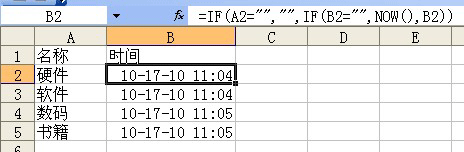-
excel 迭代计算的概念和实例参考(A列输入数据,B列自动自动填充)
-
第一部分:迭代计算的概念
EXCEL里的迭代计算是什么意思?要解决迭代问题,先来看看循环引用。什么是循环引用呢?在Excel中,如果公式引用自己所在的单元格,不论是直接还是间接的,都称为循环引用。只要打开的工作簿中有一个包含循环引用,Microsoft Excel 都将无法自动计算所有打开的工作簿。这时可取消循环引用,或利用先前的迭代计算结果计算循环引用中的每个单元格引用。如果不改变默认的迭代设置,Excel 将在 100 次迭代后或在两次相邻迭代得到的数值的变化小于 0.001 时,停止迭代运算。
通过更改Excel 迭代计算公式的次数创建一个循环引用。Excel中迭代计算的设置如下介绍:
第一,Excel2003: “工具”菜单上——“选项”——“重新计算”选项卡——选中“迭代计算”复选框。
第二,在Excel2007:单击office按钮——“Excel选项——“公式”选项卡——选中“启用迭代计算”复选框。
若要设置Excel 进行重新计算的最大次数,请在“最多迭代次数”框中键入迭代次数。迭代次数越高,Excel 用于计算工作表的时间越多。
若要设置两次迭代结果之间可以接受的最大误差,请在“最大误差”框中键入所需的数值。数值越小,结果越精确,相应的Excel 用于计算工作表的时间也越多。
第二,迭代计算的实例参考:A列输入数据,B列自动自动填充日期和时间
IT部落窝小编下面通过一个实例给大家分享一下迭代计算的使用。
我们在工作表中,当在A列输入数据后,要实现的结果是:在B列自动输入当前日期和时间。

迭代计算实例操作步骤如下:
首先设置excel的迭代计算,然后在B2单元格输入公式:=IF(A2=””,””,IF(B2=””,NOW(),B2)),并向下复制公式到B列下面的单元格即可。
公式设置好后,当我们在A列输入数据后,B列会自动添加日期和时间。
公式解析:
公式的含义是:如果单元格A2中没有数据,那么在单元格B2中就不会输入任何数据,如果单元格A2中有数据,就会检查B2单元格中是否有数据(也就是自我检查),如果B2单元格没有数据,就在单元格B2中输入当前的日期和时间,否则就保留原始数据部变。公式中使用第二个IF函数是为了确保函数NOW不被重算。
本文摘自:https://www.office26.com/excel/excel_5301.html,感谢原作者